Aizmirsāt paroli wi -fi - ko darīt (kā uzzināt, savienot, mainīt)

- 5030
- 867
- Roderick Satterfield DDS
Ja jūs ilgu laiku esat automātiski savienots ar bezvadu tīklu, iespējams, ka, savienojot jaunu ierīci, izrādās, ka Wi-Fi parole ir aizmirsta un ne vienmēr ir skaidrs, ko darīt šajā gadījumā.
Šajā instrukcijās detalizēti par to, kā izveidot savienojumu ar tīklu vairākos veidos, ja esat aizmirsis paroli no Wi-Fi (vai pat uzziniet šo paroli). Var būt noderīga arī atsevišķa instrukcija: kā apskatīt Wi-Fi paroli Windows 10.
Atkarībā no tā, kā tieši parole tika aizmirsta, darbības var būt atšķirīgas (visas iespējas tiks aprakstītas vēlāk).
- Ja jums ir ierīces, kas jau ir savienotas ar Wi-Fi tīklu, bet jūs nevarat savienot jauno, varat aplūkot paroli jau savienotajā (jo parole ir saglabāta).
- Ja nekur nav ierīču ar saglabātu paroli no šī tīkla, un vienīgais uzdevums ir izveidot savienojumu ar to, nevis par paroli, varat izveidot savienojumu bez paroles.
- Dažos gadījumos jūs, iespējams, neatceraties paroli no bezvadu tīkla, bet zināt paroli no maršrutētāja iestatījumiem. Tad jūs varat izveidot savienojumu ar maršrutētāju ar kabeli, dodieties uz iestatījumu tīmekļa saskarni ("administratora panelis") un mainīt vai redzēt paroli no Wi-Fi.
- Ārkārtējos gadījumos, kad nekas nav zināms, jūs varat nomest maršrutētāju rūpnīcas iestatījumos un iestatīt to vēlreiz.
Skatiet paroli ierīcē, kur tā tika saglabāta agrāk
Ja jums ir dators vai klēpjdators ar Windows 10, 8 vai Windows 7, uz kura tiek saglabāti bezvadu tīkla parametri (T.E. Tas automātiski savienojas ar Wi-Fi), jūs varat redzēt saglabāto tīkla paroli un izveidot savienojumu no citas ierīces.
Lasiet vairāk par šo metodi: kā uzzināt savu paroli no Wi-Fi (divējādi). Diemžēl to nevar izdarīt Android un iOS ierīcēs.
Savienojums ar bezvadu tīklu bez paroles un sekojoša paroles skatīšana
Ja jums ir fiziska piekļuve maršrutētājam, varat izveidot savienojumu bez paroles, izmantojot Wi-Fi aizsargātu iestatījumu (WPS). Gandrīz visas ierīces atbalsta šo tehnoloģiju (Windows, Android, iPhone un iPad).
Būtība ir šāda:
- Nospiediet WPS pogu uz maršrutētāja, kā likums, atrodas aiz ierīces (parasti pēc tam tas sāks mirgot viens no indikatoriem īpašā veidā). Poga var nebūt parakstīta kā WPS, bet tai ir ikona, kā tas ir zemāk redzamajā attēlā.

- 2 minūšu laikā (šeit WPS izslēgsies), atlasiet tīklu operētājsistēmā Windows, Android, iOS ierīcē un izveidos savienojumu ar to-parole netiks pieprasīta (informāciju pārraida pats maršrutētājs, pēc kura tā notiks Dodieties uz "parasto režīmu" un kādu, kuru es nevaru izveidot tādā pašā veidā). Savienojuma operētājsistēmā Android var būt nepieciešams pāriet uz Wi -FI iestatījumiem, atveriet izvēlni - papildu funkcijas un atlasiet vienumu “WPS ar pogu”.
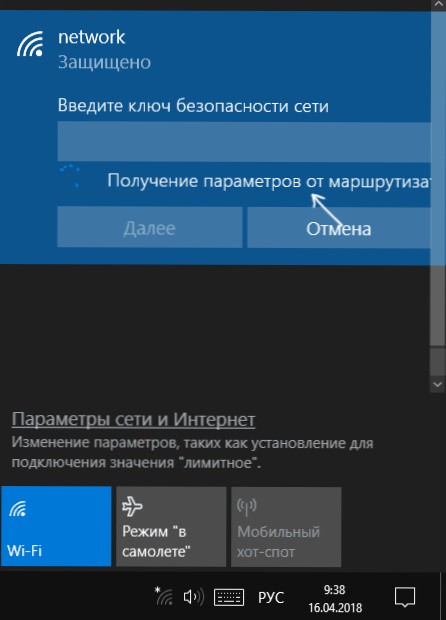
Interesanti, ka, izmantojot šo metodi, savienojot bez paroles ar Wi-Fi tīklu no datora vai klēpjdatoru logiem, jūs varat redzēt paroli (maršrutētājs to pārsūtīs uz datoru un saglabāts sistēmā), izmantojot pirmā metode.
Savienojums ar maršrutētāju, izmantojot kabeli un skatot informāciju par bezvadu tīklu
Ja jūs nezināt Wi-Fi paroli, un iepriekšējās metodes kāda iemesla dēļ nevar izmantot, taču caur kabeli ir iespējams izveidot savienojumu ar maršrutētāju (un jūs arī zināt paroli, lai ievadītu maršrutētāja iestatījumus, vai arī tā palika Standarts, kas norādīts uz paša maršrutētāja uzlīmes), jūs varat to izdarīt:
- Pievienojiet maršrutētāju ar kabeli ar datoru (kabelis ar vienu no maršrutētāja LAN savienotājiem, otrais gals - ar atbilstošo savienotāju tīkla kartē).
- Dodieties maršrutētāja iestatījumos (parasti jums jāievada 192.168.0.1 vai 192.168.Viens.1 pārlūka adreses joslā), pēc tam - lietotājvārds un parole (parasti - admin un admin, bet, kā noteikums, parole mainās sākotnējā iestatījuma laikā). Ieeja Wi-Fi Routor Web Wi-Fi tiesnesim ir sīki aprakstīta šajā vietnē, instrukcijās par attiecīgo maršrutētāju iestatīšanu.
- Maršrutētāja iestatījumos dodieties uz Wi-Fi tīkla drošības parametriem. Parasti tur varat apskatīt paroli. Ja skatīšanās nav pieejama, to var mainīt.
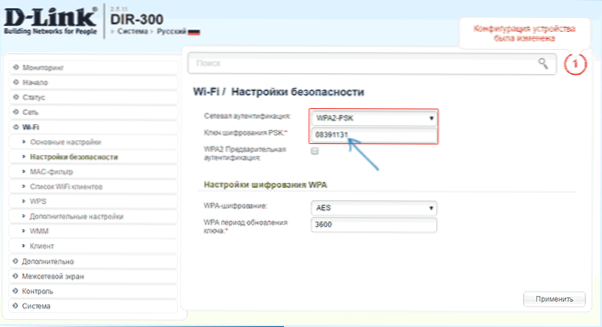
If none of the ways can not be used, it remains to drop a Wi-Fi router to the factory settings (usually you need to press and hold the Reset button on the rear panel of the device for several seconds), and after reset, Iet iestatījumos ar paroli pēc noklusējuma un jau pašā sākumā iestatiet savienojumu un paroli Wi-Fi. Detalizētas instrukcijas varat atrast šeit: instrukcijas Wi-Fi maršrutētāju konfigurēšanai.
- « Standarta lietojumprogramma tiek atiestatīta uz Windows 10 - kā to labot
- Kā pārbaudīt vietni vīrusu vīrusu »

